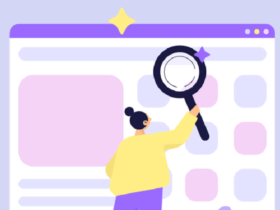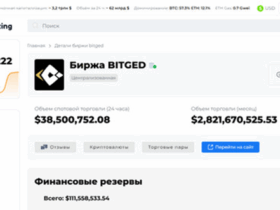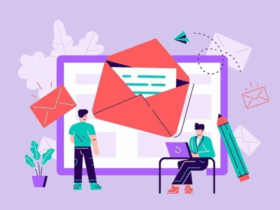Начните с определения типа подключения вашего телевизора Samsung. Если у вас есть кабельный тюнер или приставка IPTV, убедитесь, что у вас есть подходящие кабели и поддерживаемое оборудование. Обычно для кабельных подключений используют коаксиальный кабель, а для IPTV – Ethernet-кабель или Wi-Fi.
Для кабельного подключения подключите коаксиальный кабель к разъёму на телевизоре Samsung. Обычно на задней панели устройства есть специальный разъем для кабеля. После этого включите телевизор, перейдите в настройки и выберите раздел «Источник» или «Настройки каналов».
Если вы используете IPTV через Ethernet, подключите кабель к сетевому разъему на телевизоре. После этого откройте меню настроек, выберите «Сеть» и выполните автоматическую настройку подключения. В случае Wi-Fi подключите телевизор к домашней сети, введя пароль при необходимости.
Настройка каналов и IPTV-плейлистов требует доступа к меню «Настройка каналов». Для кабельных подключений достаточно запустить автоматический поиск каналов. Для IPTV потребуется загрузить и установить плейлист через соответствующую опцию в настройках.
При необходимости воспользуйтесь руководством по эксплуатации телевизора Samsung или обращайтесь к провайдеру для получения параметров настроек. Правильное подключение и настройка обеспечат стабильное качество изображения и звука без дополнительных сложностей.Комплектация кабельным и IPTV-вариантом подключений открывает возможности для комфортного просмотра любимых каналов.
Настройка подключения по кабельному TV-кабелю, включая выбор и подключение кабеля, настройку каналов и автоматическую сканировку
Подключите кабельный TV-кабель к разъему ANT- или RF-вход на задней панели телевизора Samsung. Убедитесь, что кабель плотно вставлен и надежно закреплен, чтобы избежать помех и ошибок в передаче сигнала.
Включите телевизор и откройте меню настроек. Перейдите в раздел «Источник» или «Общий вход» и выберите опцию «Настройка антенны» или «Автоматическая настройка каналов».
Выберите тип сигнала: «Кабельное» или «Аналоговое/цифровое», в зависимости от типа подключения. Для большинства кабельных подключений выбирайте «Кабель».
Запустите автоматическую процедуру поиска каналов, подтвердив запуск через соответствующую кнопку. Телевизор начнет сканировать доступные каналы, увеличивая их список по мере обнаружения.
Дождитесь завершения сканирования, что обычно занимает несколько минут. После этого телевизор сохранит найденные каналы и автоматически перейдет к просмотру первого из них.
Если некоторые каналы не отображаются или их качество ухудшено, попробуйте повторить сканирование с отключенным временно антенным усилителем или другим видом сигнала. Можно также вручную настроить отдельные каналы, вводя их номера вручную через меню «Редактирование каналов».
Активировав режим автонастройки, убедитесь, что все необходимые каналы добавлены и отображаются правильно. После завершения установки перенастройку выполнять не требуется, она будет автоматически повторяться при изменениях в кабельной сети или настройках тюнера.
Подключение и настройка IPTV: использование SMART TV, подключение через Ethernet или Wi-Fi, установка и настройка приложений IPTV
Для подключения IPTV на Samsung Smart TV рекомендуется использовать проводное соединение через Ethernet для более стабильного качества сигнала и высокой скорости передачи данных. Подключите кабель Ethernet к порту на телевизоре и настройте автоматическую или ручную конфигурацию IP-адреса в настройках сети.
Если предпочтительнее беспроводное подключение, активируйте Wi-Fi на телевизоре, найдите свою сеть и введите пароль. Перед этим убедитесь, что качество сигнала стабильное, чтобы избежать прерываний при воспроизведении потокового видео.
Установка приложений IPTV осуществляется через встроенный магазин приложений Samsung Smart Hub. Введите название нужного сервиса или IPTV-плеера, например, «Perfect Player», «Smart IPTV» или «SS IPTV». Загрузите выбранное приложение, затем запустите его и выполните первичные настройки, указав URL потока или логин с паролем, предоставленные провайдером.
В настройках приложений укажите параметры подключения, такие как адрес сервера, порт и параметры автообновления каналов. После завершения настройки проверьте качество изображения и плавность воспроизведения, при необходимости скорректируйте настройки сети или параметры самого приложения для оптимизации работы.
Для удобства автоматической загрузки каналов и установки обновлений рекомендуется активировать режим автообновления в приложениях IPTV, а также периодически проверять наличие обновлений системы Smart TV и приложений для поддержки актуальных функций и исправления возможных ошибок.